Podle Správce
Aplikace pro Android jsou dnes velkou věcí, protože více než 1,5 milionu aplikací běžících na mobilních zařízeních po celém světě posouvá internet a technologie na novou úroveň. Ale nebude v pohodě, pokud tyto aplikace pro Android můžete používat i ve svém počítači. Google vám to nyní umožňuje. Pokud tedy máte v systému apk aplikace pro Android, můžete ji spustit přímo v prohlížeči Chrome. Jediným nedostatkem bude, že bude povolena pouze jedna aplikace najednou. Pojďme tedy rozdělit proces o něco dále.
Vidět víc:15 Nejzajímavější aplikace pro Android
Nejprve nainstalujte ARC Welder
Stačí jít na Továrna na rozšíření Chrome a jednoduše jej přidejte do chromu. Velikost souboru je o něco více než 100 MB, takže načtení bude nějakou dobu trvat, takže mějte trpělivost.
Nainstaluje se do vašeho prohlížeče Chrome.
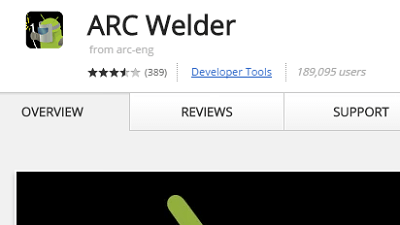
Krok 2 # Po instalaci stačí zadat chrome: // aplikace v adresním řádku prohlížeče. Začne se zobrazovat ikona aplikace Arc Welder, jak je znázorněno na obrázku níže. Klikněte na ikonu.
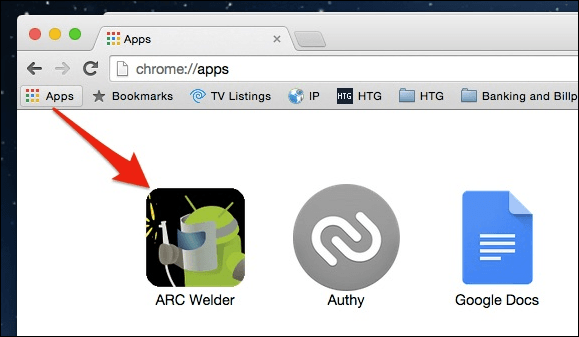
Mezitím musíte najít Android apk aplikace, kterou chcete pracovat v chromu. Pokud máte tuto aplikaci nainstalovanou v telefonu, jednoduše použijte extraktor apk pro Android extrahovat apk. Můžete také vyzkoušet některé zrcadlové weby pro Android apk, ale to se z bezpečnostního hlediska opravdu nedoporučuje.
Krok 3 # Nyní svůj soubor APK inzerujte prostřednictvím rozhraní, jak je znázorněno.
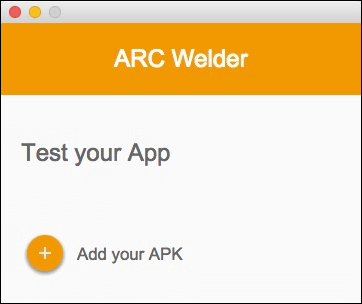
Krok 4 # Stačí přidat apk a na další obrazovce ponechat výchozí nastavení tak, jak je, a kliknout na aplikaci pro spuštění.
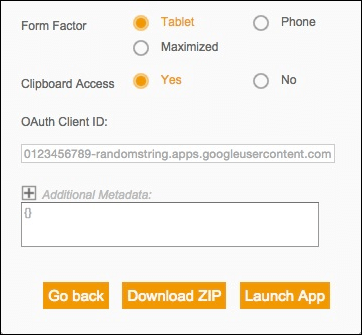
Tuto aplikaci můžete také spustit, jakmile je načtena, a to tak, že přejdete na chrome: // aplikace. Jedinou nevýhodou je, že běží pouze jedna aplikace najednou.


